背景
随着云电脑的推广,越来越多的人把办公环境迁移到了云电脑上,随时随地登录,摆脱了携带电脑的苦恼。但目前的云电脑是不支持虚拟化的,无法通过vmware创建虚拟机来搭建各种环境,这对于云计算开发人员和需要各种测试环境的测试人员来说是难以接受的。本文介绍一种在云电脑搭建虚拟机方法。
QEMU
Qemu是一个流行的模拟器软件,主要特点:
(1)它支持各种流行的arch,x86, arm, mips, riscv等
(2)它可以作为kvm/xen/hyper-v等虚拟化方式的管理端,当运行KVM模式下,目前作为底层构件被广泛用于各种云上,目前各家的虚拟化效率都基本达到了90+%
(3)Qemu可以作为纯粹的跨架构的模拟器,模拟不同的machine,也就是TCG模式下可以仅通过软件就可以模拟出在真实机器上的运行效果。无需真实的硬件资产就能部署开发验证环境
(4)支持数量繁多的模拟设备,包括网卡,存储, USB控制器,显卡,串口等,并且集成了专为虚拟化设计的virtio系列设备仿真
所以,我们可以考虑使用TCG模式纯仿真方式来运行虚拟机。
1、打开https://qemu.weilnetz.de/w64/,下载qemu-w64-setup-20230629.exe
2、双击qemu-w64-setup-20230629.exe,按提示安装,安装后把安装路径添加到PATH环境变量
3、打开cmd,输入以下命令创建磁盘:qemu-img create D:\kvm\Centos7.img 200G
4、以TCG模式模式启动虚拟机:qemu-system-x86_64w.exe -drive file=D:\kvm\Centos7.img,index=0,media=disk,format=raw -cdrom D:\kvm\CentOS-7-x86_64-Minimal-2207-02.iso -m 4G -smp 4 -L Bios -usbdevice mouse -usbdevice keyboard -boot menu=on -rtc base=localtime,clock=host -parallel none -serial none -name ubuntu-no-acpi -no-reboot --accel tcg,thread=multi
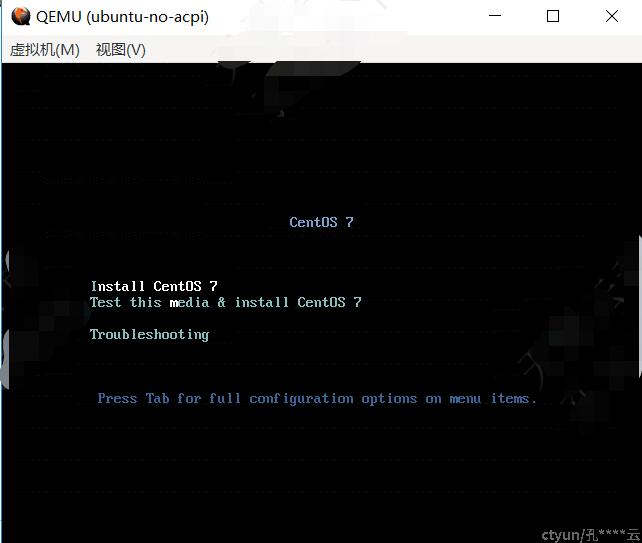
5、至此,按引导正常安装系统即可。
但是,由于是纯仿真,没能发挥出硬件特性,虚拟机运行会比较慢和卡顿。
参考:https://blog.csdn.net/weixin_41446370/article/details/131205560